曾經有一段時間 虛擬DJ Spotify 只是一支球隊。 他們在一起很完美。 Spotify 是虛擬 DJ 的自願內容貢獻者。 您可以輕鬆訪問您的 Spotify 當您登錄虛擬 DJ 時播放歌曲。 那很方便。 你只是在一個平台上播放你的歌曲。
不幸的是,那些都不見了。 虛擬 DJ Spotify 串聯消失了。 雙方都同意分道揚鑣。 儘管如此,您仍然可以找到調和兩者的方法。 那就是如果你願意的話。
內容指南 第1部分。什麼是虛擬DJ?第 2 部分。如何添加 Spotify 虛擬 DJ 的歌曲部分3。 結論
DJ需要很多音響設備才能製作出震撼的音樂。 現在有了改變,這要歸功於 虛擬DJ.
如果您還沒有聽說過虛擬DJ,那是DJ可能會使用的虛擬設置。 足夠在任何地方使用。 您可以用它做很多事情。
當您看到下載程序時,將看到您具有虛擬轉盤和混音器。 因此,這就是為什麼將其稱為虛擬DJ的原因。 唯一不是虛擬的是您,因為您可以成為DJ。 那不是很棒嗎?
可以肯定地說,Virtual DJ是一個多合一的程序包,可用於創建令人敬畏的音樂。 您可以將其混音。 添加樣本和效果,您甚至可以記錄和輸出您的混音。 這是一個很棒的程序,可移植。 您可以隨身攜帶。 例如,您可以將它帶到一個聚會上,並做DJ可能做的任何事情。 可以肯定的是,您可以通過它舉辦一場派對。
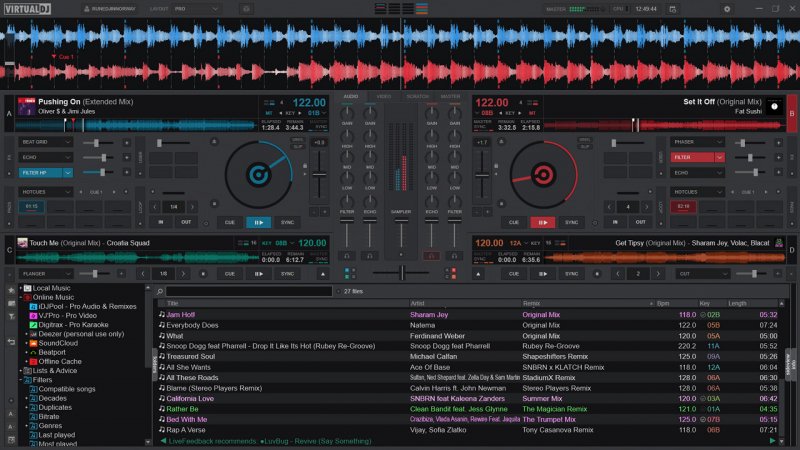
每個人都知道什麼 Spotify 是或至少是幾乎每個人。 這是一種非常流行的音樂流媒體服務。 由於他們的免費計劃,幾乎每個人都註冊了它。 這些天,幾乎每個人都使用 Spotify 聽他們最喜歡的歌曲。
它擁有數百萬首歌曲供您選擇,要在其中找到您喜歡的歌曲幾乎是不可能的。 這就是為什麼它很受歡迎。
擁有虛擬 DJ Spotify 團隊拼寫完美。 想像一下,有能力訪問 Spotify 虛擬 DJ 中的歌曲讓一切變得方便。 一切都在一個地方。 您可以重新混合舞曲,添加一些效果,並舉辦有史以來最棒的派對。
不幸的是,沒有永遠和虛擬 DJ Spotify 團隊不見了。 看來近期內也不會和解了。 沒關係。 您仍然可以通過多種方式添加您的 Spotify 虛擬 DJ 的歌曲。
即使是虛擬 DJ Spotify team 不復存在,你仍然可以考慮這些簡單的方法將它們重新組合在一起。 首先,您需要轉換您的 Spotify 歌曲。
能夠添加您的 Spotify 歌曲到 Virtual DJ,您需要 下載、轉換並先保存它們。 既然你正在處理你的 Spotify 歌曲,您必須確保刪除 DRM. 這是您可以使用您的設備的最安全方式 Spotify 應用程序外的歌曲。 你也可以 保持你的 Spotify 播放列表.
DumpMedia Spotify Music Converter 可以為你做到這一點。繼續閱讀以了解如何 DumpMedia Spotify Music Converter 可以處理DRM。
步驟1。 下載 DumpMedia Spotify Music Converter
步驟2.添加您喜歡的歌曲。
步驟3.選擇一種文件格式
步驟4.選擇歌曲的位置並進行轉換
繼續閱讀以了解有關如何使用 DumpMedia Spotify Music Converter.
步驟1。 下載 DumpMedia Spotify Music Converter
首先,您需要下載 DumpMedia Spotify Music Converter 從這個 網站. 下載完成後,安裝並打開 DumpMedia Spotify Music Converter.
第2步。添加您喜歡的歌曲
將您喜愛的歌曲添加到 DumpMedia Spotify Music Converter 簡單。有兩種方法可以做到這一點。您可以將歌曲從您的 Spotify 帳戶並將其拖放到 DumpMedia Spotify Music Converter。另一種方法是從您的網站複製歌曲的 URI 連結。 Spotify 帳戶,然後將其粘貼到 DumpMedia Spotify Music Converter.

步驟3.選擇一種文件格式
現在是您選擇輸出的文件格式的時候了。請注意,Virtual DJ 支援 WMA、 MP3、Cda、MP4、Ogg、WAV;僅舉幾例。好的一點是 DumpMedia Spotify Music Converter 是它提供了一長串文件格式。您將在以下位置找到 Virtual DJ 支援的所有檔案格式 DumpMedia Spotify Music Converter.

步驟4.選擇歌曲的位置並進行轉換
現在您已經選擇了一種文件格式,請單擊位於下方的瀏覽按鈕 DumpMedia Spotify Music Converter。這將提示您為新轉換的歌曲選擇一個位置。完成後,按一下“轉換”按鈕。

這是另一個可以幫助您轉換和下載您的程序的程序 Spotify 歌曲,以便您最終可以將它們添加到虛擬 DJ。 如果您想知道如何使用它,只需按照以下步驟操作即可。
步驟1。 下載程序
下載後,運行程序。 確保你有你的 Spotify 在你的電腦上也打開了。 如果需要,請登錄您的帳戶。
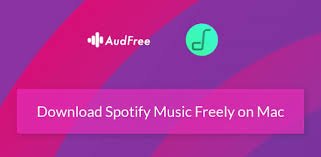
步驟2.選擇要添加到程序中的歌曲
你可以拖動你的 Spotify 歌曲到 Audfree Spotify Music Converter 窗戶。因此,這就是為什麼您需要擁有自己的 Spotify 開戶。
步驟3.在Output字段中選擇一個選項
將光標移至Audfree窗口的底部,然後單擊“輸出”字段。 系統將提示您選擇可以保存歌曲的位置。 您可以根據需要單擊“轉換後”文件夾。
步驟4.選擇您的保存點
一旦你點擊 Audfree 的 Converted 窗口 Spotify Music Converter,系統將提示您選擇電腦上的儲存點。如果您願意,您可以選擇將「已轉換」資料夾儲存在桌面上。
步驟5.單擊“轉換”按鈕
只需單擊AudFree窗口右下方的“轉換”按鈕。 如果您要取消,則在Audfree窗口的底部右側還有一個“取消”按鈕。 下載歌曲後,可以將它們添加到虛擬DJ。
現在您已將歌曲轉換並保存到計算機上,是時候將它們添加到虛擬DJ了。 請按照以下步驟操作。
您可以在此處下載虛擬DJ。 您會在頂部菜單中找到“下載”按鈕。
在計算機上下載並安裝虛擬DJ之後,啟動它,以便您可以創建帳戶。 進入“應用程序”文件夾,然後查找“虛擬DJ”文件夾。 找到它後,單擊它。 您將被帶到虛擬DJ屏幕,您可以在其中創建一個帳戶。
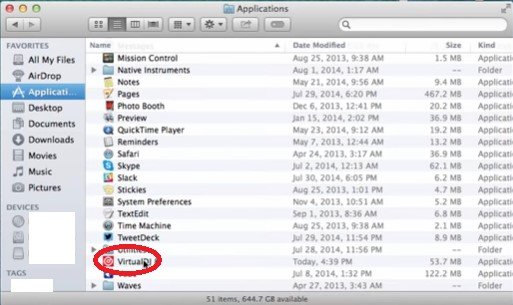
將光標移到彈出屏幕的底部,然後單擊“創建VirtualDJ帳戶”。 單擊它後,輸入您的憑據。 等待將通過電子郵件發送給您的代碼。
檢查您的電子郵件以獲取確認碼。 將其複制並粘貼到“確認代碼”字段中。 點擊創建我的帳戶按鈕。
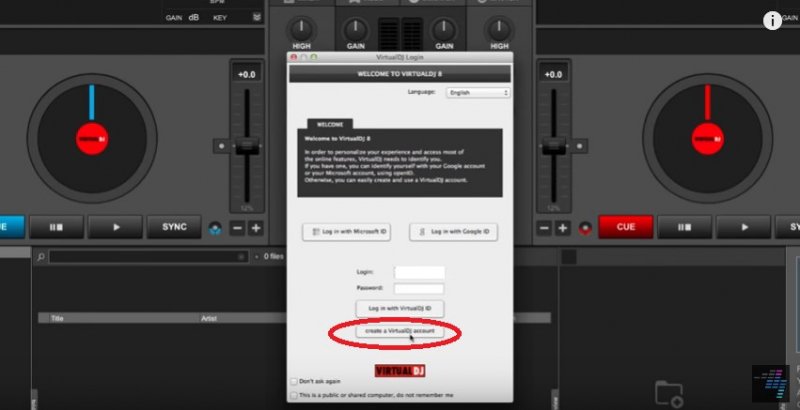
將光標移至虛擬 DJ 屏幕底部的左側,然後選擇新轉換的位置 Spotify 歌曲。
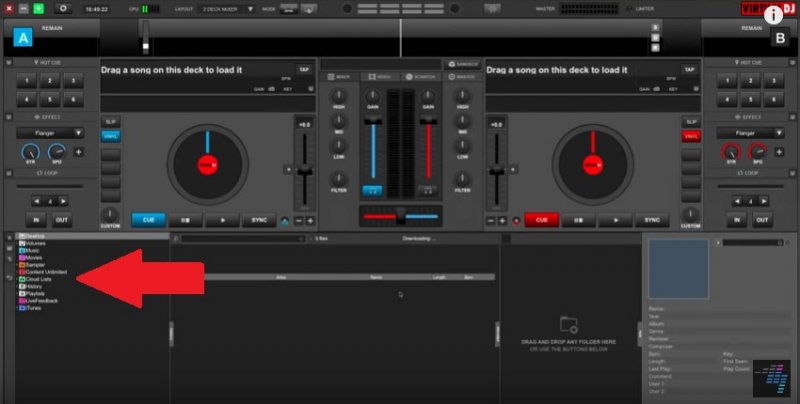
單擊新轉換的位置後 Spotify 歌曲,您的歌曲列表將出現在虛擬 DJ 屏幕的下方。 只需將歌曲拖到面板上,即可選擇要添加到虛擬 DJ 的歌曲。
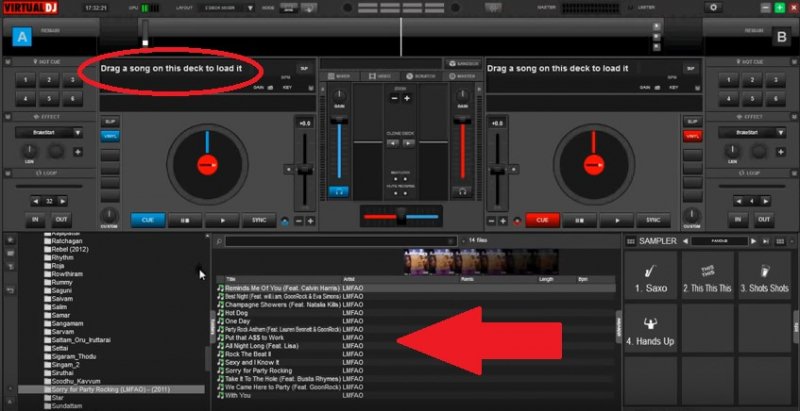
一切就緒。 您剛剛添加了您的 Spotify 歌曲到虛擬 DJ。 單擊“播放”按鈕收聽您的 Spotify 虛擬 DJ 上的歌曲。
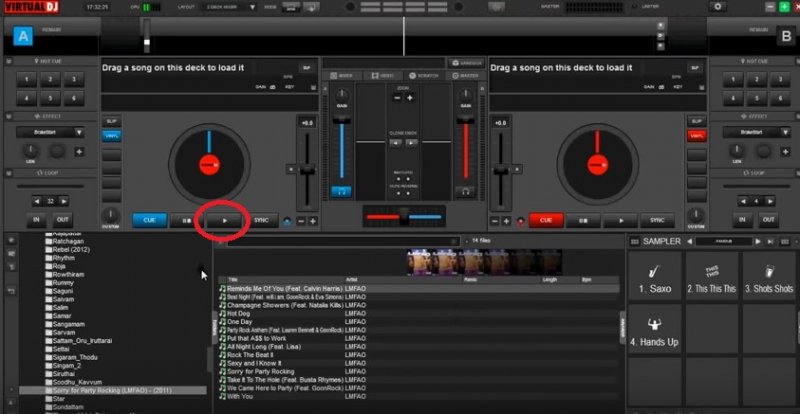
沒有必要為虛擬 DJ 的事實哭泣 Spotify 串聯消失了。 即使它永遠消失了,也沒有必要感到難過。 如果它不回來,沒關係。
您可以隨時下載並轉換您的 Spotify 歌曲到您的計算機,並最終將它們添加到虛擬 DJ。 這是你現在可以自己做的事情。 您無需具備任何編碼技能即可添加您的 Spotify 虛擬 DJ 的歌曲。 您可以恢復虛擬 DJ Spotify 自己串聯。
您是否嘗試過使用 Virtual DJ 程序? 你試過添加你的 Spotify 歌曲來了嗎? 與我們的讀者分享您關於如何添加的寶貴提示和技巧 Spotify 虛擬 DJ 的歌曲。
